一键重装系统(安装系统)win10图文详细说明
发布时间:2021-12-14 文章来源:深度系统下载 浏览:
|
系统软件是指控制和协调计算机及外部设备,支持应用软件开发和运行的系统,是无需用户干预的各种程序的集合,主要功能是调度,监控和维护计算机系统;负责管理计算机系统中各种独立的硬件,使得它们可以协调工作。系统软件使得计算机使用者和其他软件将计算机当作一个整体而不需要顾及到底层每个硬件是如何工作的。 一键重装系统win10是我们在生活中经常听说的一个关键词,那么我们要如何一键重装win10系统呢?这就让很多朋友抓瞎了。下面小编就给大家带来一键重装系统win10图文详解,让大家都能够学会一键重装win10系统,以后就再也不怕电脑出问题了。 准备工具: onekey ghost镜像安装器 所需系统的镜像iso文件(例如笔记本重装win7系统,就选择win7的镜像文件) 重装步骤: 首先我们打开已经下载好的Onekey ghost镜像安装器。 打开后软件后,在Onekey ghost里选择还原分区,在GHO WIM ISO映像路径中选择刚才下载好的Win10正式版系统镜像Win10_64.GHO,如下图 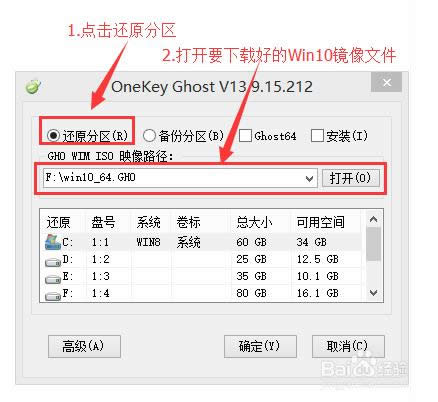 一键重装系统win10图文详解图1 在下方选择还原到C盘(注意:是点击下面的C盘一下,点击之后会变成蓝色的),如图 然后点击确定  一键重装系统win10图文详解图2 点击确定后,会出现下图的提示框,询问是否重启安装系统,我们点击是按钮 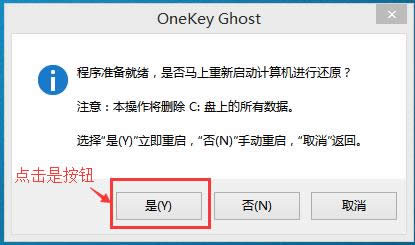 一键重装系统win10图文详解图3 接下来电脑就会重启,重启后就会出现下图的界面,什么都不需要做,耐心等待进度条走完即可。 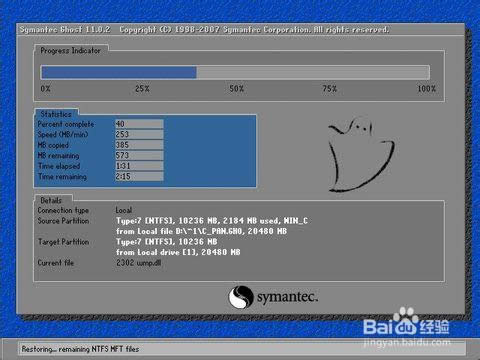 一键重装系统win10图文详解图4 然后会再次重启电脑,就会进入安装Win10系统的过程,一般安装需要5-15分钟,同样的我们什么都不需要做,耐心等待直到进入桌面为止,重装系统完成。 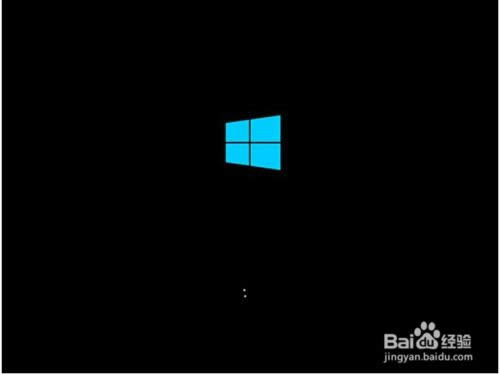 一键重装系统win10图文详解图5 至此一键重装系统win10图文详解就结束了,小编该说的也说了,就不打扰大家了。但是最后还要多嘴一句,大家如果真的想要一键重装win10系统的话,不妨试试小鱼一键重装大师,因为这款软件能够帮助我们快速完成系统重装,而且成功率是目前为止各大软件之中最高的。 系统软件一般是在计算机系统购买时随机携带的,也可以根据需要另行安装。 |
相关文章
上一篇:史上最详细的win10系统介绍


